Cách mở khóa điện thoại Samsung từ xa bằng Find My Mobile
Theo một cuộc khảo sát gần đây, Samsung vẫn là một trong những thương hiệu smartphone được ưa chuộng nhất trên toàn thế giới. Điều đó không chỉ nhờ công nghệ phần cứng tiên tiến mà còn nhờ sự hỗ trợ phần mềm phong phú. Ví dụ: Find My Mobile là một cách dễ dàng để theo dõi điện thoại hoặc máy tính bảng Samsung Galaxy của bạn không dây. Hướng dẫn này sẽ giải thích chi tiết về tính năng này và cách mở khóa điện thoại Samsung qua Find My Mobile.

Trong bài viết này:
Phần 1: Find My Mobile Samsung là gì
Find My Mobile của Samsung là một tính năng miễn phí để truy cập và quản lý điện thoại và máy tính bảng Samsung thông qua tài khoản Samsung của bạn. Nó cho phép bạn định vị, theo dõi, quản lý, khóa và mở khóa thiết bị Samsung của mình từ xa.
Các tính năng chính của Samsung Find My Mobile
1. Mở khóa điện thoại hoặc máy tính bảng Galaxy mà không cần mật khẩu.
2. Theo dõi và hiển thị vị trí hiện tại của điện thoại Samsung.
3. Sao lưu dữ liệu từ Samsung sang Samsung Cloud.
4. Đưa điện thoại Samsung về trạng thái xuất xưởng từ xa.
5. Truy xuất các cuộc gọi và tin nhắn từ Samsung.
6. Quản lý trực tuyến tất cả các thiết bị Samsung trong tài khoản của bạn.
Samsung Find My Mobile sử dụng thông tin vị trí do Google thu thập và dữ liệu truyền qua mạng không dây để xác định nơi thiết bị của bạn có thể vô tình bị bỏ quên hoặc thậm chí bị đánh cắp. Hiện tại, Find My Mobile đã được tích hợp với SmartThings.
Phần 2: Cách kích hoạt Find My Mobile
Rõ ràng, tính năng Samsung Find My Mobile có sẵn trên hầu hết tất cả điện thoại và máy tính bảng của Samsung, bao gồm cả những chiếc điện thoại cao cấp mới nhất. Nó yêu cầu bạn thiết lập tài khoản Samsung trên điện thoại của mình. Hơn nữa, bạn phải cho phép Google thu thập thông tin vị trí của bạn và đồng ý với điều khoản và điều kiện Sử dụng mạng không dây. Quan trọng hơn, bạn phải kích hoạt Find My Mobile trên Samsung trước khi mở khóa từ xa.

Mở Cài đặt ứng dụng trên điện thoại hoặc máy tính bảng Galaxy của bạn.
Đi đến An ninh và sự riêng tư, Màn hình khóa và bảo mật, hoặc tab liên quan và chạm vào Tìm điện thoại của tôi.
Nhấn Cho phép tìm thấy điện thoại nàyvà bật Cho phép tìm thấy điện thoại này.
Đảm bảo kích hoạt các tùy chọn khác, như Mở khóa từ xa, Gửi vị trí cuối cùng, và Tìm kiếm ngoại tuyến.
Phần 3: Cách sử dụng Find My Mobile
Nếu bạn quên mã PIN, hình mở khóa hoặc mật khẩu màn hình khóa, bạn có thể mở khóa điện thoại Samsung thông qua tài khoản Samsung của mình. Điều kiện tiên quyết khi sử dụng Samsung Find My Mobile để mở khóa điện thoại bao gồm:
1. Điện thoại Samsung của bạn kết nối với mạng.
2. Tài khoản và mật khẩu Samsung được sử dụng để thiết lập điện thoại của bạn.
3. Find My Mobile được bật trên điện thoại của bạn.
4. Mở khóa từ xa được bật.
5. Điện thoại của bạn chạy Android 8.0 trở lên.
Nếu bạn đáp ứng tất cả các điều kiện tiên quyết, hãy làm theo các bước bên dưới để mở khóa thiết bị của bạn từ xa.
Truy cập smartthingsfind.samsung.com/login (findmymobile.samsung.com gốc) trong trình duyệt web, nhấp vào Đăng nhập, rồi nhập tài khoản Samsung và mật khẩu của bạn.

Sau đó tất cả các thiết bị liên quan sẽ được liệt kê trên thanh bên trái. Chọn điện thoại Samsung bị khóa của bạn để hiển thị vị trí của nó trên bản đồ. Tại đây bạn có thể xem trạng thái, mức pin, kết nối mạng và hộp công cụ của nó.

Nhấn vào Mở khóa nút trên hộp công cụ. Khi được nhắc, hãy đọc kỹ thông báo cảnh báo và nhấn Mở khóa lại. Sau đó nhập mật khẩu tài khoản Samsung của bạn và xác nhận rằng bạn không phải là robot.
Khi bạn đã sẵn sàng, hãy nhấp vào KẾ TIẾP cái nút. Nếu điện thoại Samsung của bạn được bật nguồn và kết nối mạng, điện thoại sẽ được Samsung Find My Mobile mở khóa ngay lập tức.
Phần 4: Giải pháp thay thế tốt nhất cho Samsung Find My Mobile
Find My Mobile chỉ khả dụng cho các thiết bị Samsung. Hơn nữa, bạn phải thiết lập tính năng này trên điện thoại trước khi mở khóa từ xa. Ngoài ra, tính năng này chỉ hoạt động khi điện thoại của bạn trực tuyến. Vì vậy, có thể bạn sẽ cần một giải pháp thay thế, chẳng hạn như DroidKit – Công cụ mở khóa Android.
Các tính năng chính của giải pháp thay thế tốt nhất cho Samsung Find My Mobile
1. Xóa màn hình khóa trên Android không cần mật khẩu.
2. Hỗ trợ mã PIN, dấu vân tay, mật khẩu, v.v.
3. Hoạt động trên hơn 2.000 điện thoại Android.
4. Sẽ không root điện thoại thông minh của bạn trong quá trình này.
Cách mở khóa điện thoại bằng giải pháp thay thế cho Find My Mobile
Bước 1 Cài đặt phần mềm mở khóa
Khởi chạy giải pháp thay thế cho Samsung Find My Mobile sau khi bạn cài đặt nó trên máy tính của mình. Chọn tùy chọn Screen unlocker trong giao diện trang chủ. Sau đó kết nối điện thoại bị khóa của bạn với máy tính bằng cáp USB.
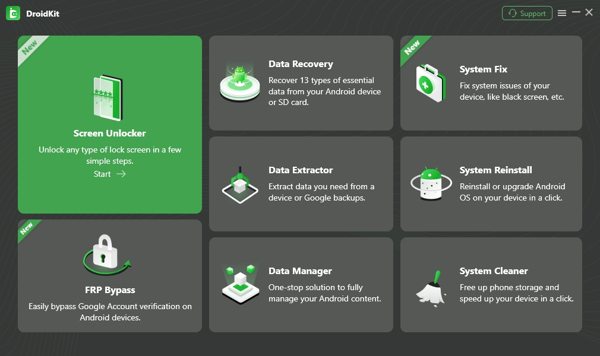
Bước 2 Chọn nhãn hiệu thiết bị của bạn
Nhấn vào Bắt đầu nút khi điện thoại của bạn được phát hiện. Đọc thông báo cảnh báo và nhấp vào Xóa ngay bây giờ cái nút. Sau đó, bạn cần chọn nhãn hiệu thiết bị của mình theo cách thủ công và làm theo hướng dẫn trên màn hình để tiếp tục.
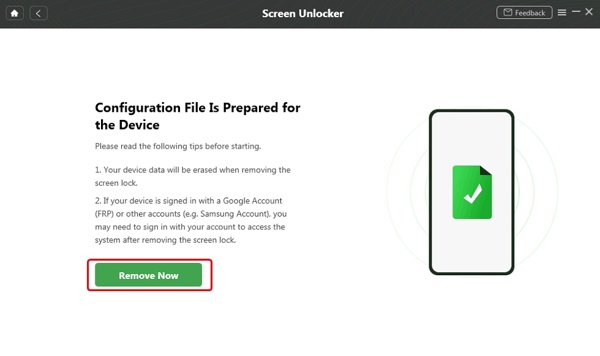
Bước 3 Xóa màn hình khóa
Chỉ cần bạn thực hiện xong các bước trên, phần mềm sẽ bắt đầu gỡ bỏ màn hình khóa ngay lập tức. Một vài phút sau, bạn có thể lấy lại quyền truy cập vào điện thoại của mình.
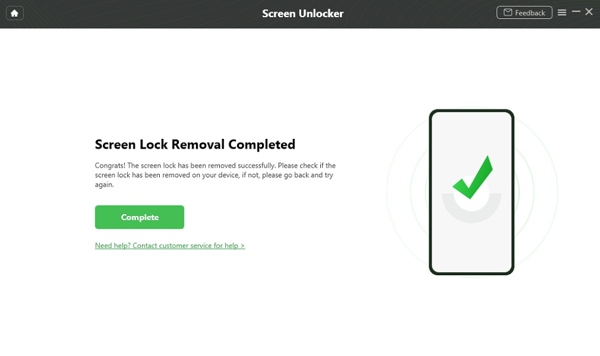
Câu hỏi thường gặp.
-
Tôi có thể tự mở khóa điện thoại Samsung của mình không?
Có, bạn có một số cách để mở khóa điện thoại Samsung của bạn tự mình. Ví dụ: Find My Mobile của Samsung cho phép bạn mở khóa thiết bị được hỗ trợ từ xa nếu bạn đã kích hoạt tính năng này trên điện thoại của mình.
-
Ứng dụng mở khóa thiết bị trên Samsung là gì?
Không có ứng dụng mở khóa thiết bị trên điện thoại Samsung nhưng bạn có thể sử dụng Find My Mobile để mở khóa thiết bị của mình, đây là dịch vụ dựa trên web để quản lý trực tuyến các thiết bị Samsung.
-
Tại sao Find My Mobile không hoạt động trên điện thoại Samsung của tôi?
Khi sử dụng Find My Mobile, bạn phải kích hoạt tính năng này trên điện thoại của mình. Ngoài ra, điện thoại của bạn phải trực tuyến. Nếu tính năng này không hoạt động trên điện thoại của bạn, bạn có thể sử dụng công cụ mở khóa Android của bên thứ ba như DroidKit được đề xuất ở trên.
Sự kết luận
Hướng dẫn này đã giới thiệu cách mở khóa thiết bị Samsung bằng Find My Mobile. Là một cách thuận tiện để theo dõi điện thoại và máy tính bảng Samsung thông qua tài khoản Samsung, nó cho phép bạn quản lý thiết bị của mình từ xa. Ngoài ra, chúng tôi cũng chia sẻ một giải pháp thay thế. Nếu bạn có câu hỏi khác về chủ đề này, vui lòng liên hệ với chúng tôi bằng cách để lại tin nhắn bên dưới bài đăng này.
Giải Pháp Nóng
-
Mở khóa Android
-
mở khóa iOS
-
Mẹo mật khẩu
-
Mẹo iOS

